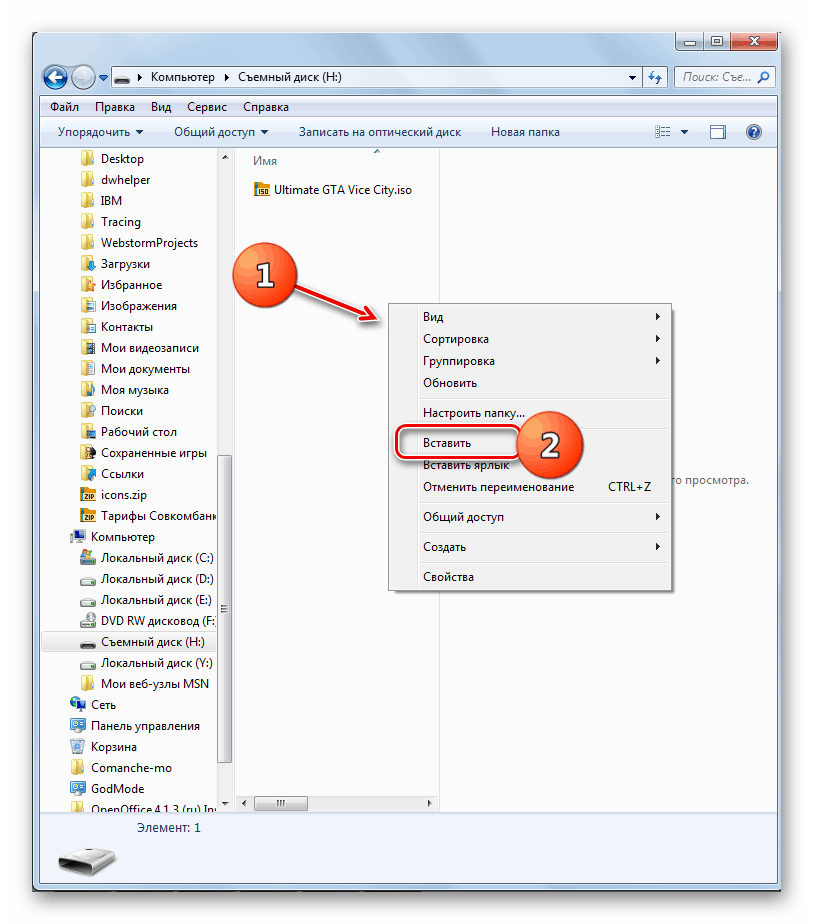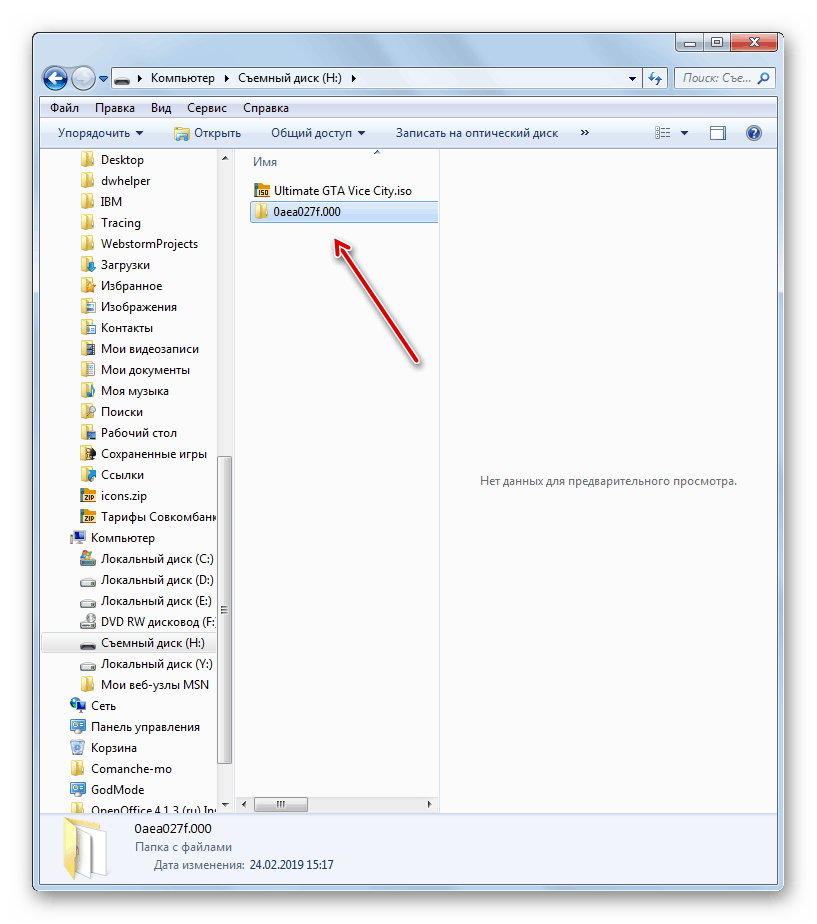کپی گواهی از CryptoPro به درایو فلش USB
اغلب افرادی که از امضاهای دیجیتال برای نیازهای خود استفاده می کنند باید گواهی CryptoPro را روی فلش درایو USB کپی کنند. در این درس ما به گزینه های مختلف برای انجام این روش نگاه خواهیم کرد.
همچنین ببینید: نحوه نصب یک گواهی در CryptoPro با درایوهای فلش
کپی کردن گواهی را به یک درایو فلش USB انجام دهید
به طور کلی، روش کپی کردن گواهی به یک درایو USB را می توان در دو دسته از روش ها سازماندهی کرد: استفاده از ابزار داخلی سیستم عامل و استفاده از عملکردهای برنامه CSPPRO CSP. بعد ما هر دو گزینه را در جزئیات بررسی می کنیم.
روش 1: CryptoPro CSP
اول از همه، روش کپی کردن با استفاده از برنامه CryptoPro CSP را در نظر بگیرید. تمام اقدامات در مورد سیستم عامل ویندوز 7 شرح داده شده است، اما به طور کلی، الگوریتم ارائه شده نیز می تواند برای سایر سیستم عامل های ویندوز مورد استفاده قرار گیرد.
شرایط اصلی برای کپی کردن یک ظرف با یک کلید ضروری است که آن را در زمانی که بر روی یک وب سایت CryptoPro ایجاد می شود علامت گذاری شده به عنوان قابل استفاده باشد. در غیر این صورت، انتقال کار نخواهد کرد.
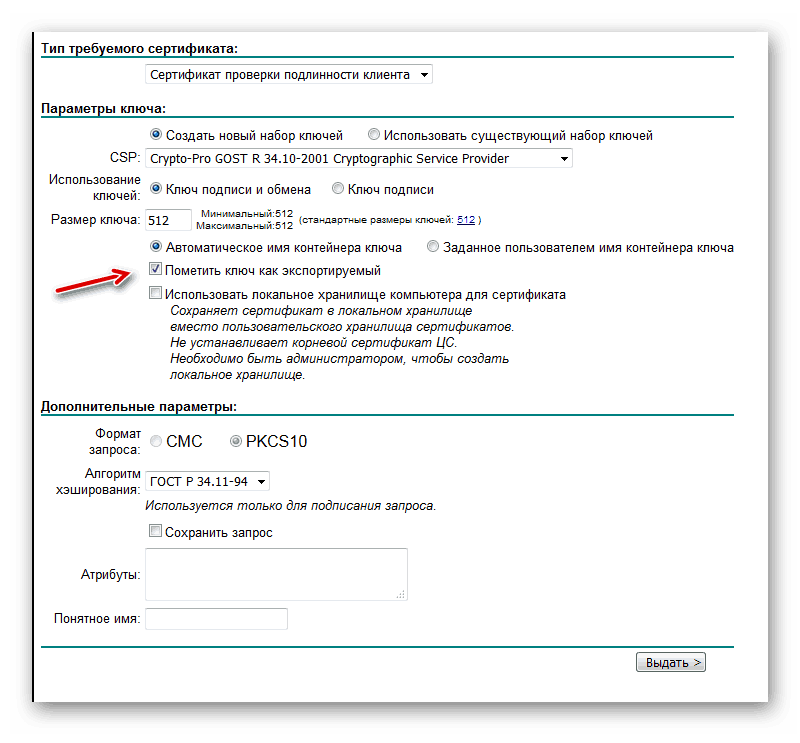
- قبل از شروع دستکاری، درایو فلش USB را به رایانه وصل کنید و به «کنترل پنل» سیستم بروید.
- بخش سیستم و امنیت را باز کنید .
- در پوشه مشخص شده، مورد "CryptoPro CSP" را پیدا کرده و روی آن کلیک کنید.
- یک پنجره کوچک باز می شود که در آن شما می خواهید به بخش خدمات بروید .
- بعد، روی "کپی ..." کلیک کنید.
- پنجره کپی ظاهر خواهد شد، جایی که شما باید بر روی دکمه "مرور ..." کلیک کنید.
- پنجره انتخاب ظرف باز خواهد شد. از لیست انتخاب کنید نامی که از آن میخواهید گواهی را به یک درایو USB کپی کنید و روی OK کلیک کنید.
- سپس پنجره احراز هویت ظاهر می شود، که در آن در فیلد "وارد کردن گذرواژه" می شود، شما باید عبارات کلیدی را که کانتینر انتخاب شده با رمز عبور محافظت شده است وارد کنید. پس از پر کردن فیلد مشخص شده، روی "OK" کلیک کنید.
- پس از آن، آن را به پنجره اصلی کپی کردن ظرف از کلید خصوصی بازگردانده می شود. لطفا توجه داشته باشید که عبارت "- کپی" به طور خودکار به نام اصلی در قسمت نام کانتینر اصلی اضافه می شود. اما اگر می خواهید، می توانید نام را به هر نام دیگری تغییر دهید، اگرچه لازم نیست. سپس دکمه "Finish" را کلیک کنید.
- بعد پنجره ای برای انتخاب حامل کلید جدید باز می شود. در لیست ارائه شده، دیسک را با حروف مربوط به درایو مورد نظر فلش انتخاب کنید. پس از آن، روی "OK" کلیک کنید.
- در پنجره تأیید صحت که ظاهر می شود، شما باید یک کلمه عبور تصادفی مشابه را برای دو بار وارد کنید. این می تواند، و همچنین مطابق با عبارات کلیدی کد منبع، و کاملا جدید باشد. هیچ محدودیتی در این مورد وجود ندارد. پس از وارد شدن روی دکمه OK کلیک کنید.
- پس از آن یک پنجره اطلاعات با پیام ظاهر می شود که ظرف با کلید با رسانه های انتخاب شده، یعنی در این مورد، به یک درایو فلش USB کپی شده است.
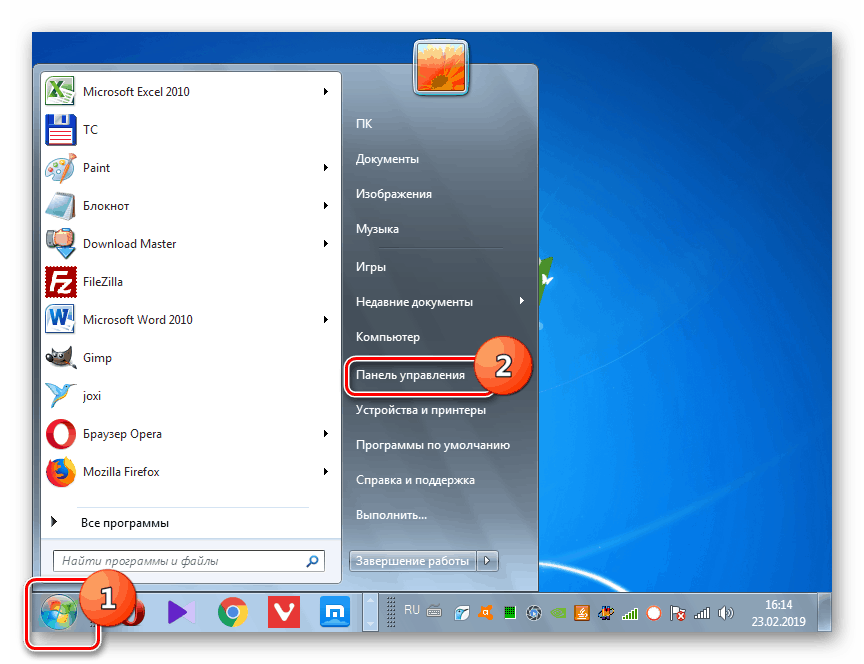
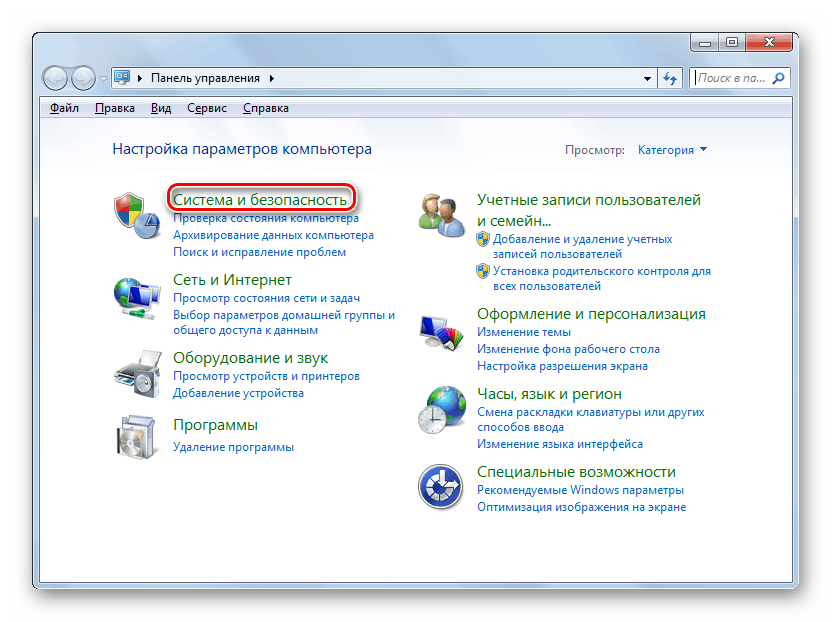
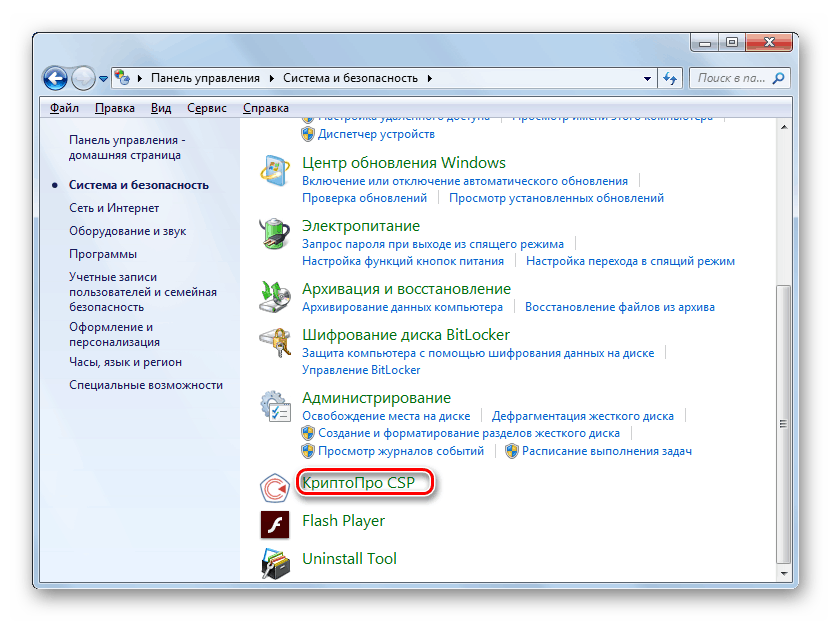
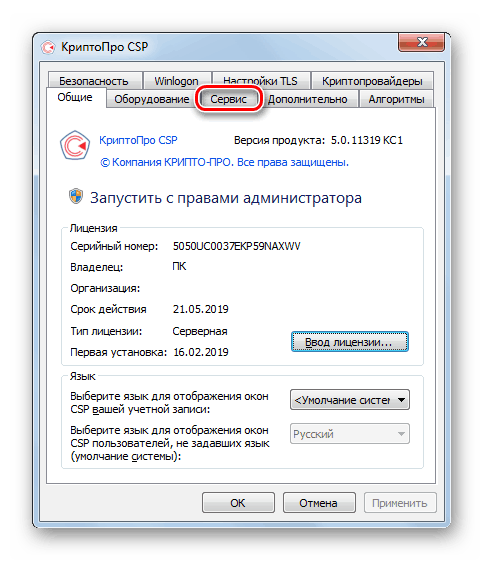
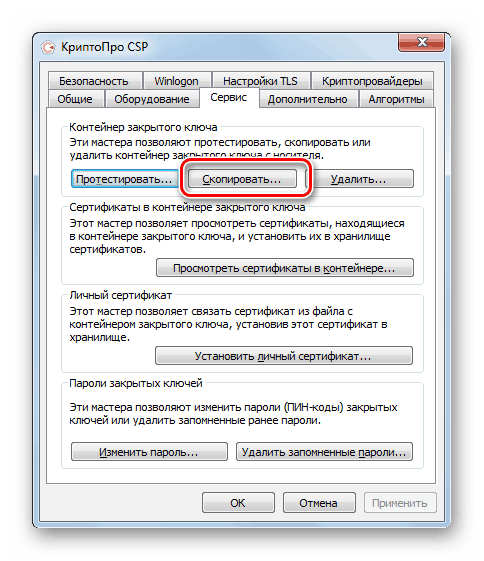
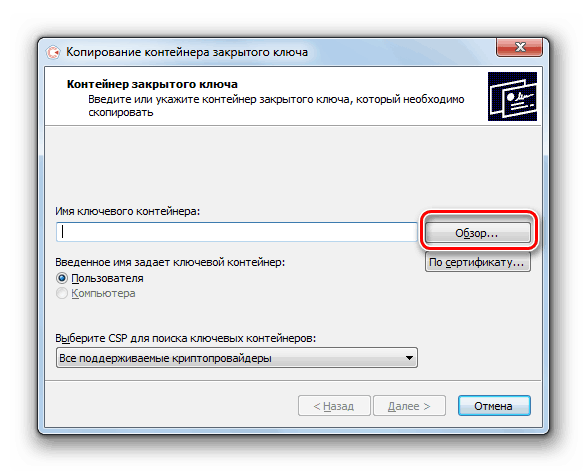
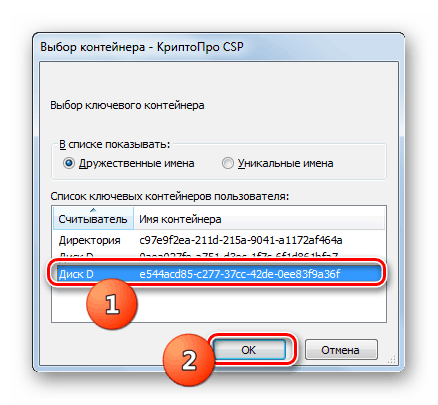
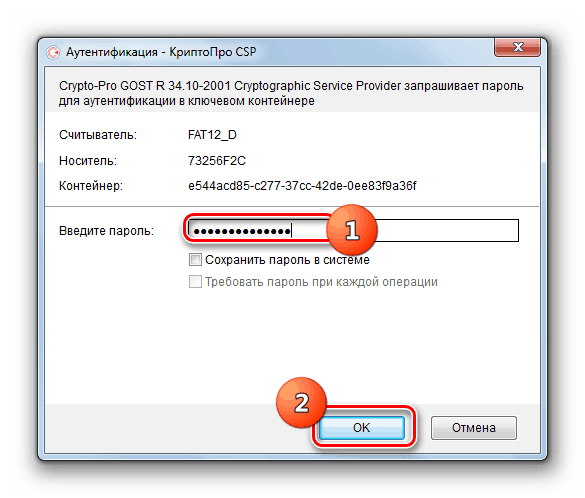
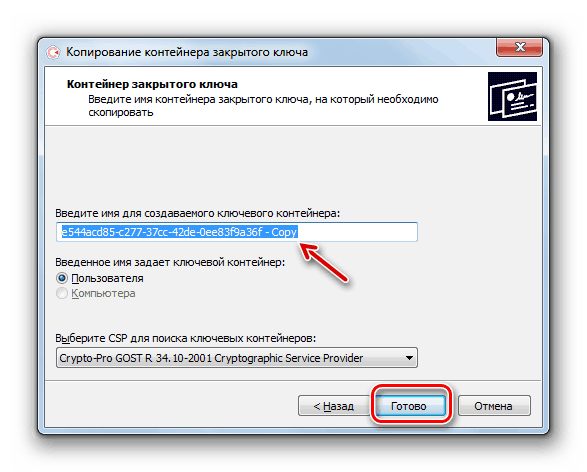
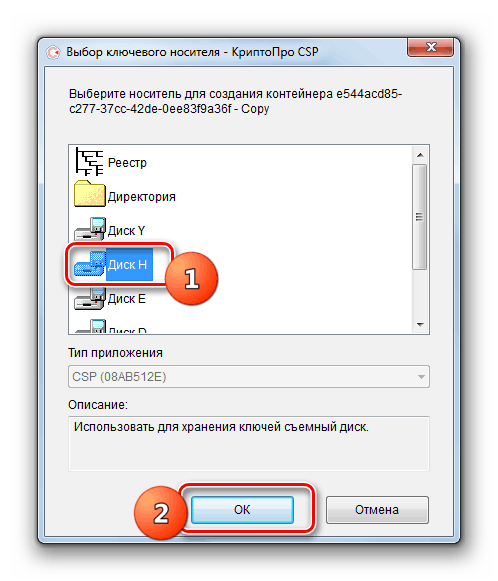
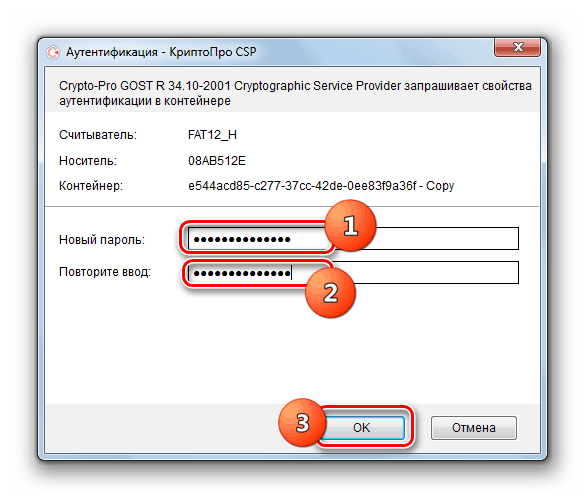

روش 2: ابزارهای ویندوز
شما همچنین می توانید یک گواهی CryptoPro را به یک درایو فلش USB انتقال دهید، فقط با استفاده از سیستم عامل ویندوز، به سادگی با کپی کردن آن از طریق «اکسپلورر» . این روش فقط زمانی مناسب است که فایل header.key حاوی یک گواهی باز باشد. در این حالت، به طور معمول وزن آن حداقل 1 کیلوبایت است.
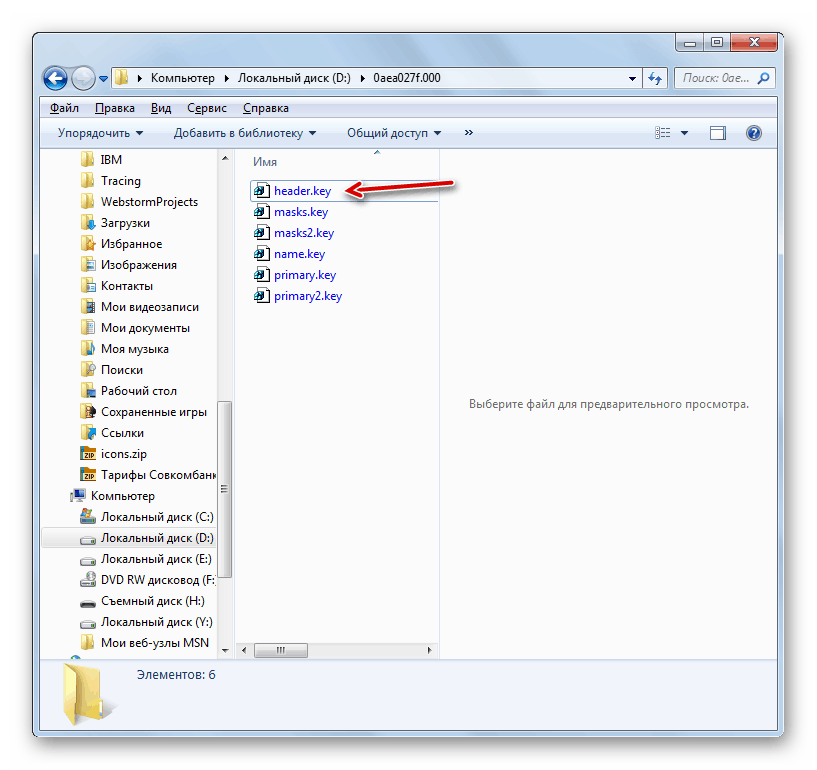
همانطور که در روش قبلی، توصیف ها بر روی مثال عملیات در سیستم عامل ویندوز 7 داده می شود، اما به طور کلی آنها برای سایر سیستم عامل های این خط مناسب هستند.
- رسانه USB را به کامپیوتر وصل کنید. "ویندوز اکسپلورر" را باز کنید و به پوشه ای بروید که پوشه ای با کلید خصوصی که می خواهید به فلش درایو USB کپی کنید، قرار گرفته است. راست کلیک بر روی آن (راست کلیک کنید) و "کپی" را از منوی پاپ آپ انتخاب کنید.
- سپس از طریق " فلش درایور " Explorer باز کنید.
- راست کلیک بر روی فضای خالی در پوشه باز شده و گزینه "Insert" را انتخاب کنید .
![پوشه را با کلیدهای درایو فلش USB در ویندوز اکسپلورر وارد کنید]()
توجه! قرار دادن باید در دایرکتوری ریشه ای از حامل USB ساخته شود، زیرا در غیر این صورت کار با کلید دیگر امکان پذیر نخواهد بود. ما همچنین توصیه نمیکنیم نام پوشه کپی شده را در طول انتقال تغییر نام دهید.
- کاتالوگ با کلیدها و گواهی نامه به فلش درایو USB منتقل خواهد شد.
![پوشه با کلید درایو فلش USB در Explorer در ویندوز 7 کپی شده است]()
شما می توانید این پوشه را باز کنید و صحت انتقال را بررسی کنید. این باید شامل 6 فایل با فرمت کلیدی باشد.
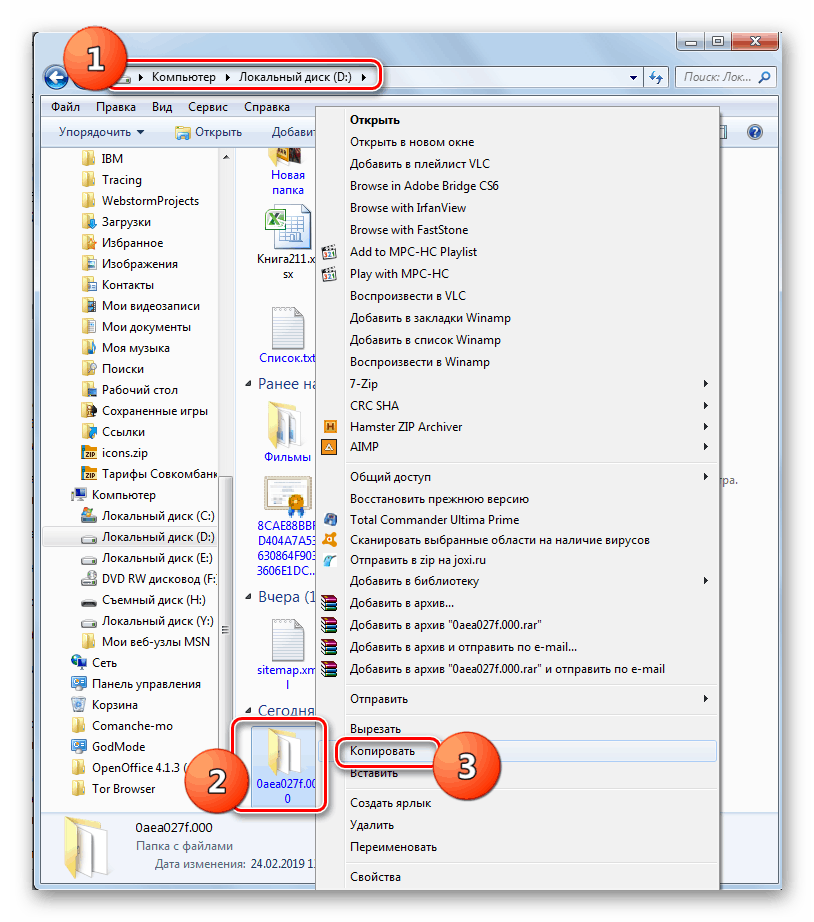
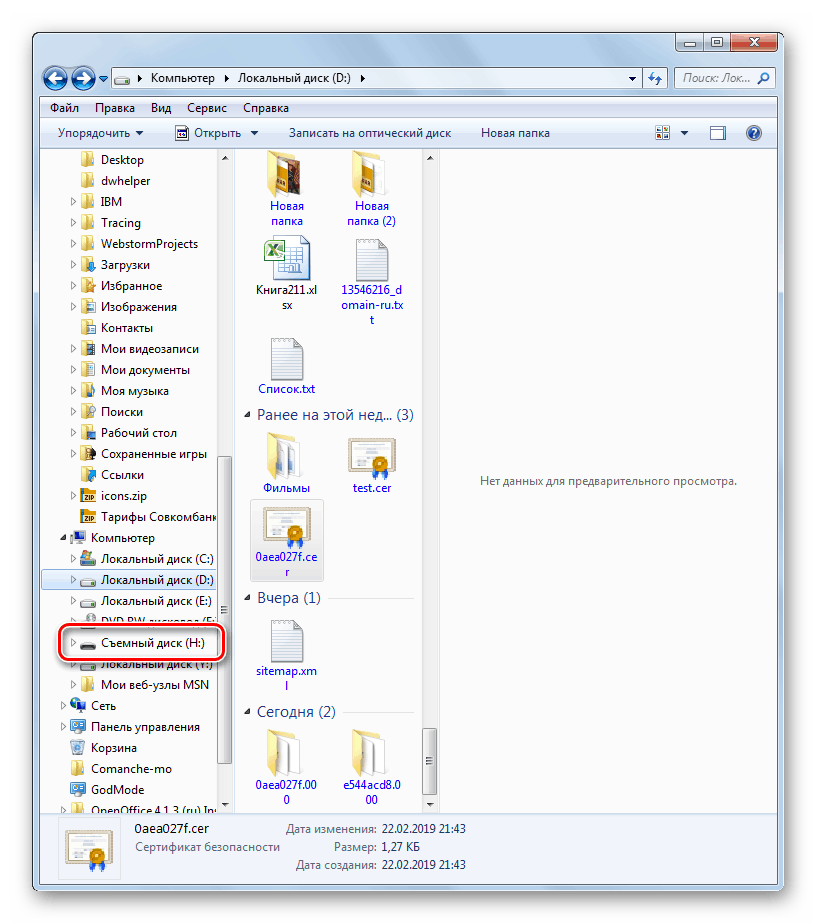
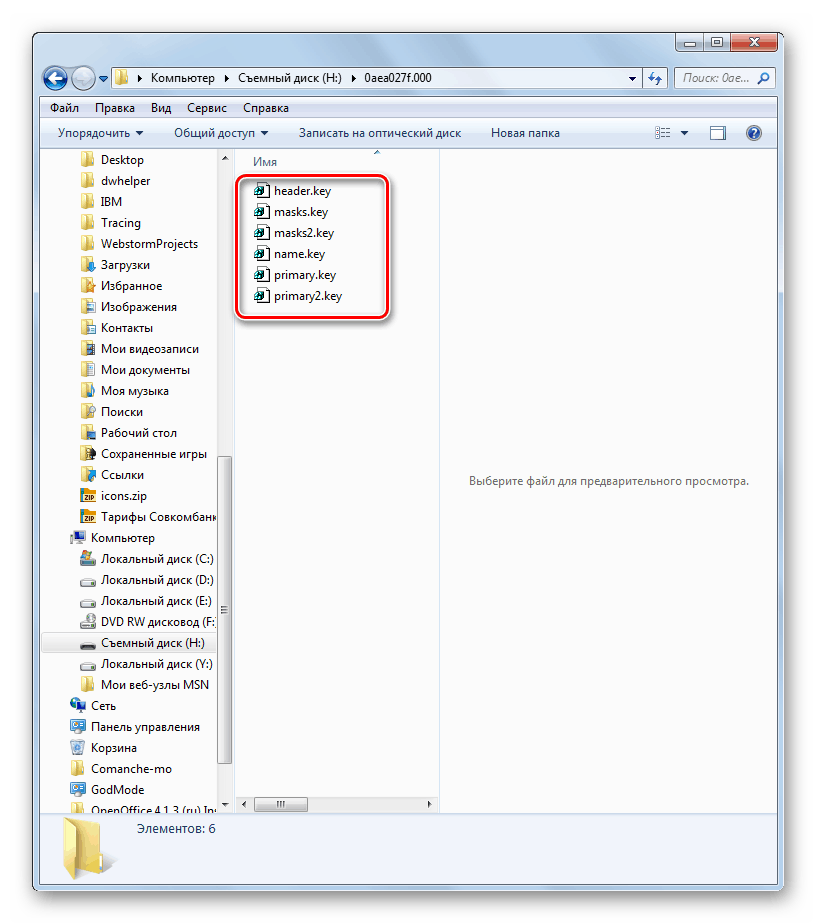
در نگاه اول، انتقال یک گواهینامه CryptoPro به یک درایو فلش USB با استفاده از ابزارهای سیستم عامل بسیار ساده و بصری تر از اقدامات از طریق CryptoPro CSP است. اما لازم به ذکر است که این روش فقط در هنگام کپی یک گواهی عمومی مناسب است. در غیر این صورت شما مجبورید از این برنامه برای این منظور استفاده کنید.